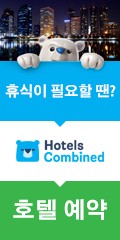반응형
컴퓨터를 오랫동안 하게되면
자동적으로 느려지는 것은 당연합니다.
원인이야 여러가지가 있겠지만 불필요한 파일들이 PC에 쌓이면서 컴퓨터에
무리가 가능 경우가 있습니다.
파일들이 서로 꼬여 컴퓨터가 느려지게 되는 현상이 발생하는데
이럴때 윈도우에서 기본적인 기능인 디스크 조각모음을 통해 정리를 해주시면
불필요한 파일들은 자동으로 정리해주면서
PC속도도 조금 향상 시킬 수 있습니다.
하지만 하는 방법을 모르시는 분들이 많아
오늘 윈도우10에서 간단하게 하는 방법을 알려드리겠습니다.
먼저 내PC(내컴퓨터)에 들어갑니다.
그리고 디스크조각모음이 필요하다고 생각되는 드라이브를 확인합니다.
조각모음이 필요한 드라이브의 속성을 열어줍니다.
여기까지 쉽게 따라 하셨죠?
정말 쉽게 설명해드렸습니다.
해당 드라이브의 속성 창이 열렸으면 [도구]탭을 클릭합니다.
그러면 오류검사와 '드라이브 최적화 및 조각 모음' 탭이 있는데
빨간 네모 박스의 최적화 버튼을 누릅니다.
누르면 위와 같이 드라이브 최적화 창이 나오는데
최적화 버튼을 누르면 바로 디스크조각모음이 진행이 됩니다.
그리고 예약설정을 통해 번거롭게 직접안해도되고
주기적으로 디스크조각모음을 진행할 수도 있습니다.
윈도우10에서 디스크조각모음 하는 방법을 알아봤습니다.
조금이라도 도움이 되는 글이 되었으면 합니다.
반응형
'일상정보' 카테고리의 다른 글
| 조선시대 충무공 9인 (0) | 2018.03.01 |
|---|---|
| 온누리 상품권 파는 곳 알아보기 (0) | 2018.02.28 |
| 항산화 지수 최고봉, 피칸 (0) | 2018.02.26 |
| 성년의 날&20대 여자 향수 추천 (0) | 2018.02.25 |
| 사진 용량 줄이는 무료 사이트 소개 (0) | 2018.02.24 |